
在现代办公和学习环境中,图片和PDF文件都是常见的文件格式。JPG图片以其高压缩率和良好的图像质量广泛应用于各种场合,而PDF文件则因其跨平台兼容性和保护内容的特性备受青睐。很多时候,我们需要将JPG图片转换成PDF文件,以便更好地分享、打印或存档。本文将详细介绍几种将JPG图片转换成PDF的方法,帮助大家轻松实现这一需求。
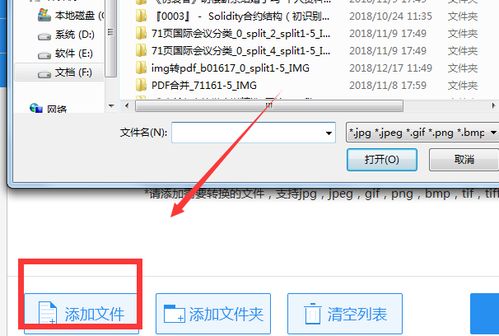
一、使用在线工具转换JPG为PDF

对于不想安装额外软件的用户来说,使用在线工具将JPG图片转换成PDF是一个方便快捷的选择。现在市面上有许多免费的在线转换工具,它们通常支持批量上传和转换,操作也非常简单。

1. 选择可靠的在线转换工具
首先,在浏览器中搜索“JPG转PDF在线工具”或类似关键词,选择一个排名靠前、口碑良好的网站进行访问。例如,Smallpdf、HiPDF、Adobe Spark等都是不错的选择。
2. 上传JPG图片
进入在线工具的转换页面后,根据页面提示上传需要转换的JPG图片。大多数工具支持批量上传,你可以一次性上传多张图片进行转换。
3. 调整转换设置
根据需要,调整转换设置。例如,你可以设置页面布局(横向或纵向)、图片大小、页面边距等。不过,对于一些简单的转换需求,直接使用默认设置即可。
4. 开始转换并下载PDF文件
设置好参数后,点击“转换”或“开始”按钮进行转换。转换完成后,通常会有下载链接或按钮供你下载生成的PDF文件。
二、使用专业软件转换JPG为PDF
虽然在线工具方便快捷,但有时候我们可能需要更高质量的转换效果或更多的功能选项。这时,使用专业的PDF转换软件会是一个更好的选择。
1. 安装PDF转换软件
首先,从官方网站或可靠的下载站点下载并安装PDF转换软件。例如,Adobe Acrobat DC、福昕PDF阅读器(含转换功能)、万兴PDF等都是知名的PDF转换软件。
2. 导入JPG图片
打开软件后,选择“创建PDF”或“从文件创建PDF”等选项,然后导入需要转换的JPG图片。
3. 编辑和调整(可选)
在创建PDF之前,你还可以对图片进行编辑和调整。例如,调整图片顺序、裁剪图片、添加文字或注释等。这些功能通常在软件的编辑面板中可以找到。
4. 保存为PDF文件
编辑完成后,点击“保存”或“另存为”按钮,将生成的PDF文件保存到指定位置。
三、使用办公软件转换JPG为PDF
许多现代办公软件(如Microsoft Office套件)都包含将图片转换成PDF的功能。这些工具通常与办公软件紧密集成,使用起来非常方便。
1. 打开办公软件
启动Microsoft Word或其他支持此功能的办公软件。
2. 插入JPG图片
在Word文档中插入需要转换的JPG图片。你可以通过“插入”菜单中的“图片”选项来完成这一操作。
3. 调整图片布局(可选)
根据需要调整图片的布局和大小。你可以使用Word提供的图片工具来调整图片的旋转、缩放和裁剪等。
4. 导出为PDF文件
完成编辑后,点击“文件”菜单中的“导出”或“另存为”选项,然后选择“PDF”作为保存格式。根据提示设置好文件名和保存位置后,点击“保存”按钮即可。
四、使用手机应用转换JPG为PDF
随着智能手机的普及,许多手机应用也提供了将JPG图片转换成PDF的功能。这些应用通常操作简便,适合在移动设备上使用。
1. 下载并安装手机应用
在手机应用商店中搜索“JPG转PDF”或类似关键词,选择一个评价较高、功能齐全的应用进行下载和安装。
2. 导入JPG图片
打开应用后,根据提示导入需要转换的JPG图片。大多数应用支持从相册中选择图片或从相机直接拍摄。
3. 编辑和调整(可选)
如果需要,你可以在应用内对图片进行编辑和调整。例如,调整图片顺序、添加文字水印或滤镜效果等。
4. 导出为PDF文件
编辑完成后,点击应用内的“导出”或“分享”按钮,选择“PDF”作为保存格式或分享方式。然后按照提示完成导出或分享操作。
五、注意事项
1. 保护隐私和数据安全
在使用在线工具或手机应用时,请注意保护个人隐私和数据安全。尽量选择官方认证、口碑良好的工具和服务提供商,避免在公共网络上传输敏感信息。
2. 选择高质量的转换工具
为了获得更好的
34.63M传说TV安卓版
31.04Mgoda漫画官方版
102.02M挖耳朵清洁模拟
227.25Mallo维语聊天交友
86.99M放置与召唤无限代金券版
23.32M幻影wifi9.0免费版
95.24M小鸡叫叫阅读课
80.73M我在阴间当差最新版
81.06M战斗之心2汉化官方版
75.22M公益宝
本站所有软件来自互联网,版权归原著所有。如有侵权,敬请来信告知 ,我们将及时删除。 琼ICP备2023003481号-5